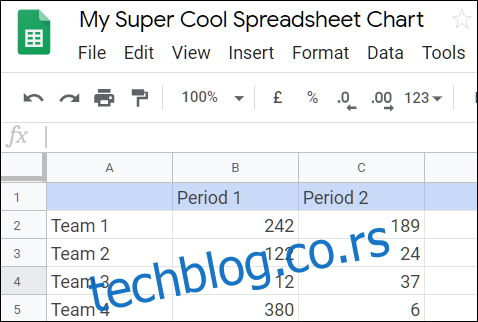Гоогле табеле вам омогућавају да аутоматски генеришете графиконе да бисте креирали визуелно привлачан начин за преношење информација. Коришћење графикона је одличан начин да помогнете људима да задрже податке много лакше него да гледају гомилу бројева.
Гоогле табеле вам пружају широк избор бесплатних графикона међу којима можете да изаберете. Без обзира да ли желите да користите кружни графикон или нешто мало компликованије као што је радарски графикон, нећете бити разочарани доступним опцијама.
Прва ствар коју треба да урадите је да запалите свој Гоогле табеле почетну страницу и отворите нову или постојећу табелу.
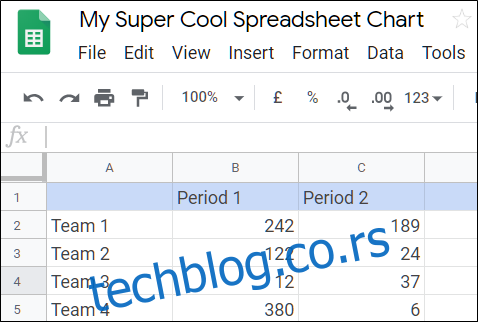
Ако сте управо отворили нову табелу, сада би био прави тренутак да убаците неке податке у ћелије. Након тога кликните на „Убаци“, а затим на „Графикон“.
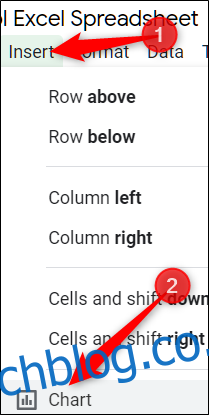
На падајућој листи кликните на тип графикона који желите да додате. У овом примеру користићемо глатки линијски графикон, али можете бирати између 30 различитих типова графикона.
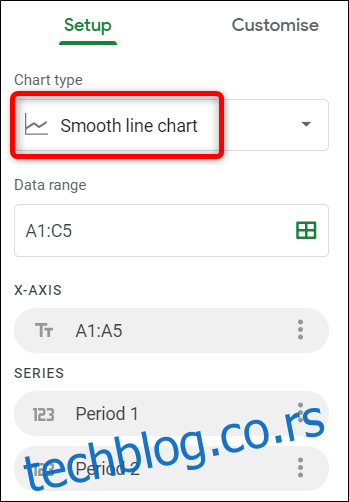
Сада морате да изаберете које ћелије желите да се појаве на табели. Можете ручно да унесете опсег или кликнете и превучете показивач да бисте изабрали жељени опсег података. Кликните на икону мреже да бисте омогућили ручни избор.
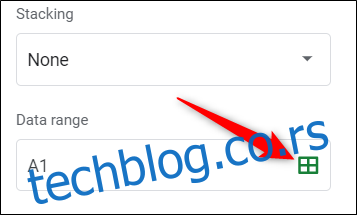
Након што сте унели или изабрали опсег података, кликните на „ОК“.
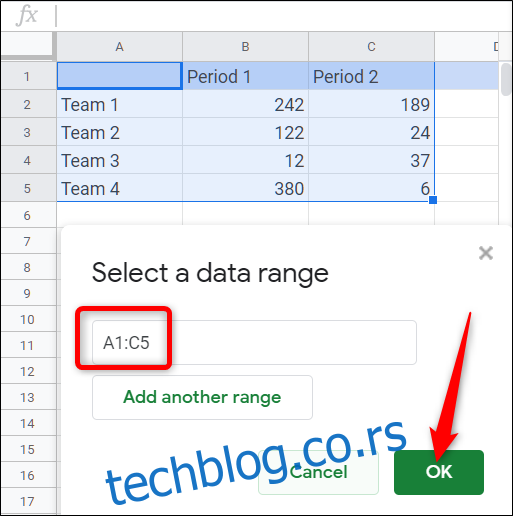
Након тога, ваш графикон се попуњава свим подацима укљученим из опсега редова које сте изабрали.
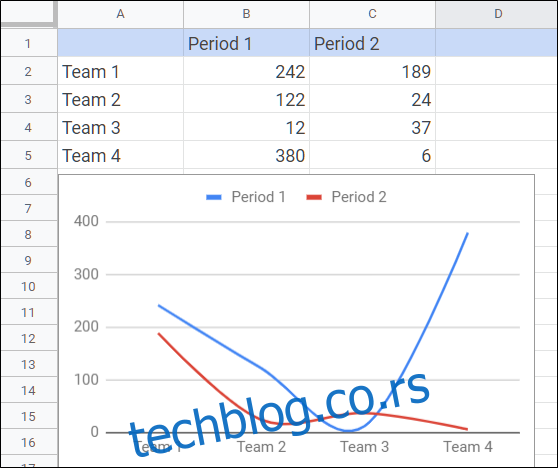
Напомена: Због начина на који Гоогле рукује графиконима и табелама на различитим платформама, уверите се да су сви делови графикона видљиви ако планирате да их уметнете у пројекат Гоогле докумената или слајдова. Гоогле чува сваки графикон као слику, а затим га убацује у ваш документ. Ако покушате да му промените величину из Документа, ваш графикон би могао да изгледа замућен или деформисан.
Сва подешавања која извршите у својим подацима се аутоматски ажурирају и мењају начин на који се графикон приказује, без потребе да било шта поново убацујете или освежавате страницу.
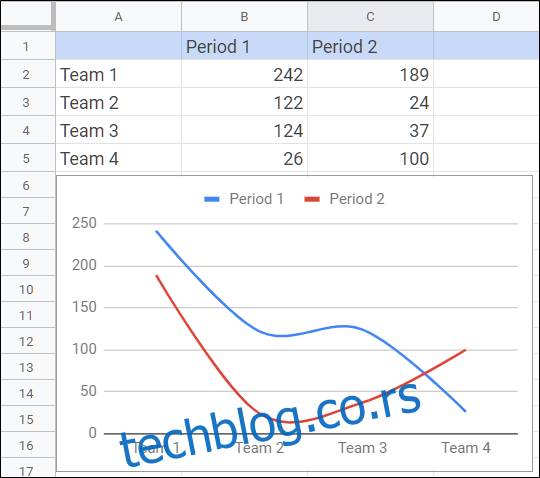
Гоогле табеле вам такође омогућавају да промените тип графикона без потребе да било шта поново убацујете. Само двапут кликните на графикон да бисте отворили мени уређивача графикона, а затим кликните на „Подешавање“.
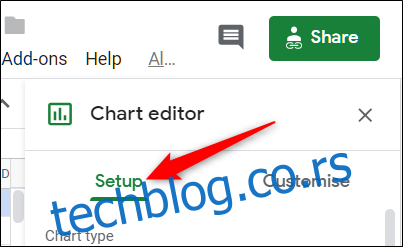
Из падајућег менија „Тип графикона“ изаберите други стил и сви ваши подаци ће се трансформисати у нови потпуно прилагодљив стил графикона.
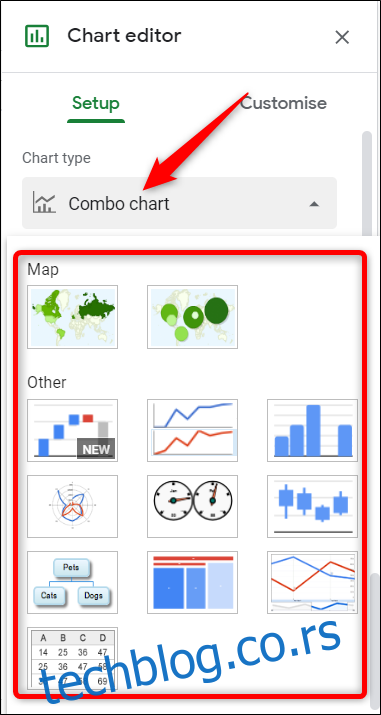
Када кликнете на картицу „Прилагоди“ на врху уређивача графикона, открива се листа потпуно прилагодљивих опција. Кликом на било коју од опција можете да удубите и промените боје, фонт, легенде и још много тога.
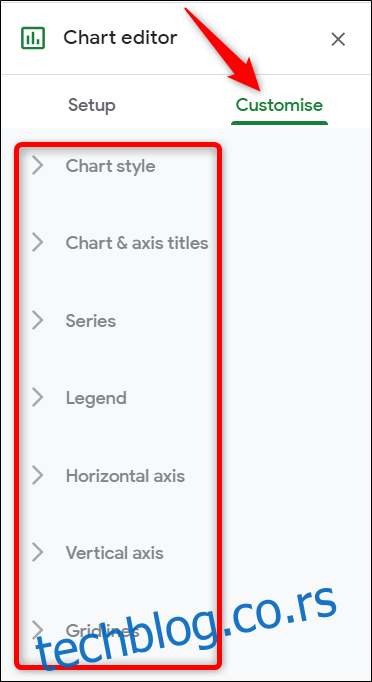
То је све.